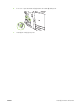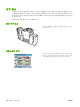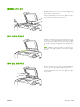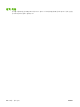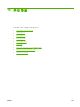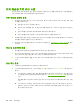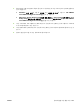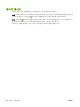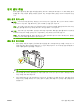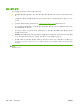HP CM8060/CM8050 Color MFP with Edgeline Technology-System Operator's Guide
문제 해결을 위한 점검 사항
장치가 정상적으로 작동하지 않는 경우 다음 점검 사항에 있는 단계를 수행하십시오. 직접 해결할 수
없는 경우에는 HP 고객으뜸지원센터에 문의하십시오.
모든 작업에 관련된 문제
1.
제어판에 상태 표시등이 하나 이상 켜져 있어야 합니다. 상태 표시등이 모두 꺼져 있는 경우 다음
단계를 수행하십시오.
a.
제어판의 켜기/끄기 버튼을 누릅니다.
b.
장치의 뒷면 오른쪽에 있는 주 전원 스위치를 확인합니다. 스위치가 켜져 있는지 확인합니
다.
c.
전원 케이블이 콘센트와 장치에 제대로 꽂혀있는지 확인합니다.
d.
전원 케이블을 벽면 콘센트나 다른 콘센트에 꽂아서 전원을 확인합니다.
2.
장치에 전원은 들어오지만 작동하지 않는 경우 기타 케이블의 연결 상태를 확인합니다. 네트워크
케이블이 제대로 연결되어 있는지 확인합니다.
3.
제어판의 상태 표시줄에 메시지가 표시되는지 확인합니다.
224페이지의 제어판 메시지를 참조
하십시오.
복사 및 스캔 작업 문제
1.
복사를 할 때 사용하려는 용지함에 용지가 들어있는지 확인하십시오.
2.
문서 공급기를 사용하려는 경우 스캐너 유리를 사용해 스캔해 보십시오. 작업이 성공적으로 수행
되는 경우 문서 공급기에 문제가 있는 것입니다. HP 에 문의하십시오.
3.
스캐너 유리를 사용해 스캔할 수 없는 경우 스캐너 장치에 문제가 있는 것입니다. HP 에 문의하십
시오.
인쇄 작업 문제
1.
사용하려는 용지함에 용지가 들어있는지 확인하십시오.
2.
구성 페이지를 인쇄하십시오. 시작 화면에서 운영을 누르십시오. 정보, 구성 페이지를 차례로 누
릅니다.
a.
구성 페이지가 인쇄되지 않는 경우 용지함에 용지가 들어있는지 확인합니다. 또한 용지가 장
치 내부에 걸려있는지를 제어판에서 확인합니다.
225페이지의 용지 걸림 해결을 참조하십
시오.
용지함에 용지가 들어있고 용지가 걸린 것이 아니라면 장치의 하드웨어에 문제가 있는 것입
니다.
b.
구성 페이지가 인쇄되는 경우 장치의 인쇄 기능에 문제가 없는 것으로 판단할 수 있습니다.
컴퓨터나 프린터 드라이버, 네트워크 또는 소프트웨어 프로그램에 문제가 있는 것입니다. 다
음 단계로 넘어가십시오.
222
16 장 문제 해결
KOWW